信息来源:http://www.hackfree.net/
Linux流媒体服务器架设!安装环境:硬件环境:赛扬1.1+
256M
内存软件环境:图型界面redhat9.0+helix9.03 for Linux版首先您要安装好redhat9.0(好像在说废话),然后下载helix9.03 for Linux版,启动您的redhat9.0,以root身份登陆。然后单击屏幕左下角的那个红帽子,会弹出一个菜单,然后点选运行程序就弹出如下图所示对话框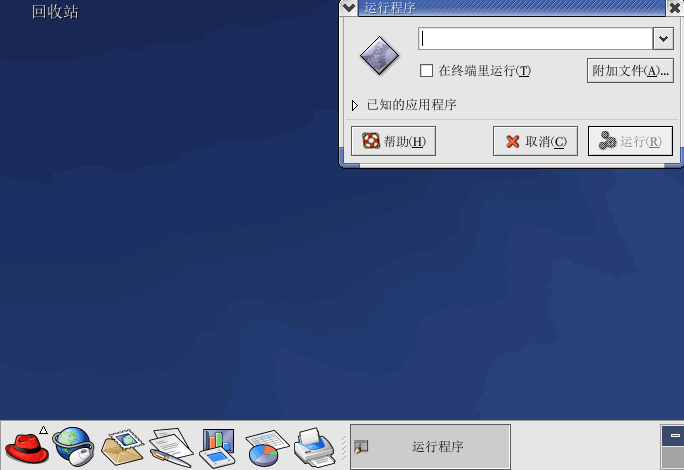
单击附加文件按钮弹出选择文件对话框:如下图所示
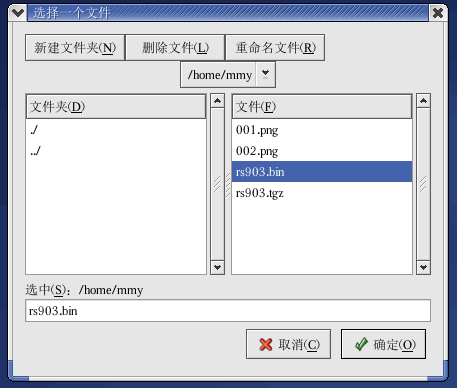
出如下图所示对话框后勾选在终端里运行。(注意:一定要勾选在终端里运行) 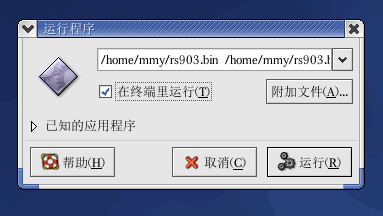
然后单击运行开始安装,出现如下图所示的安装界面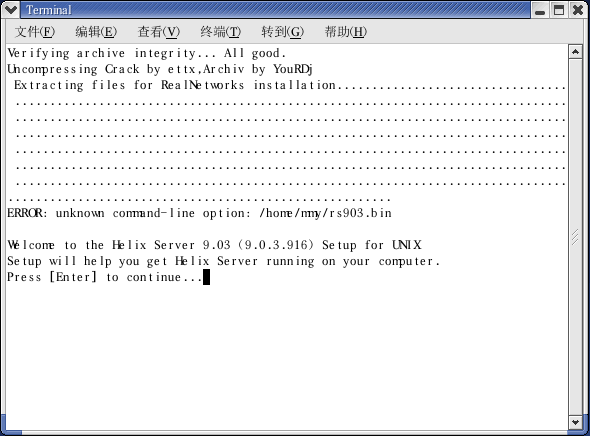
大哥我看不懂英文,这么一堆英文谁能看懂啊。不要吵,吵什么吵,看不懂不会去买英汉字典查吗?狂K菜鸟的脑袋)不管它是什么意思直接敲回车,回车后如下图所示 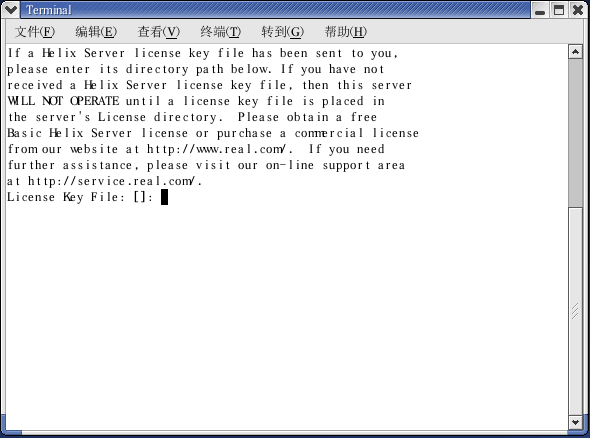
这是询问你授权文件位置,偶用的是破解版的,不用理会它,直接回车到下一步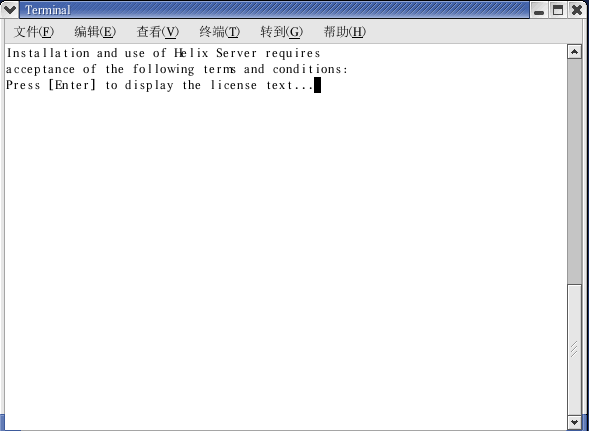
敲回车显示授权文件信息吧,那我们就按回车吧。
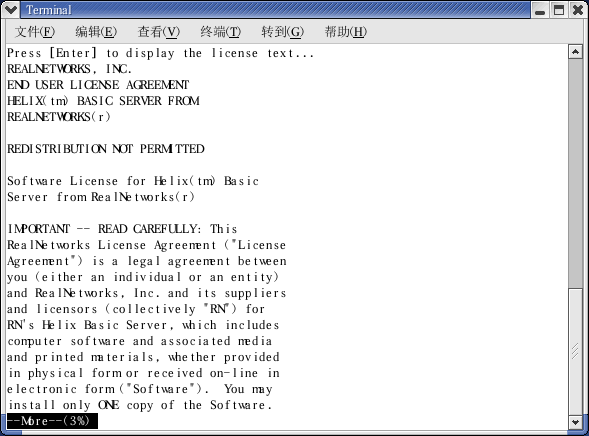
以上显示的授权信息,如果想继续把授权信息看完就一直回车到100%,不想看就按Q键到下一步
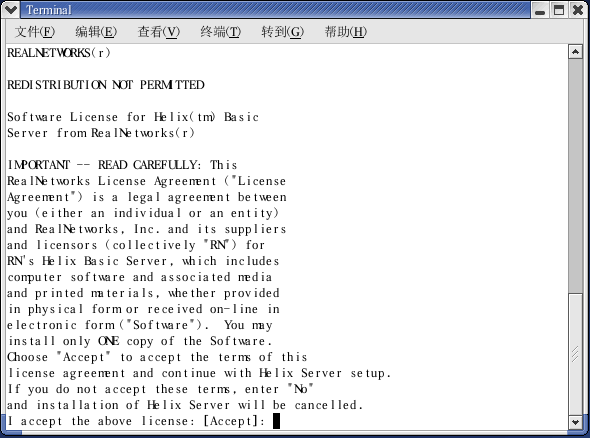
问您是否同意这样的授权方式,(废话,不同意能继续安装的话我就不同意)按回车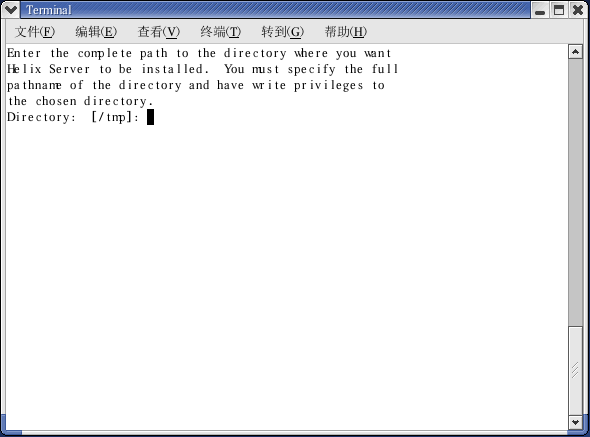
询问您要把helix安装在哪里,我的安装目录是/soft/helix(注意:事前要建好安装目录)如下图所示
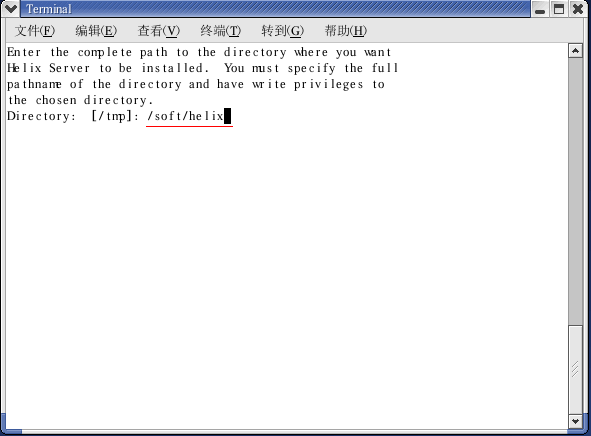
打上安装位置后回车到下一步
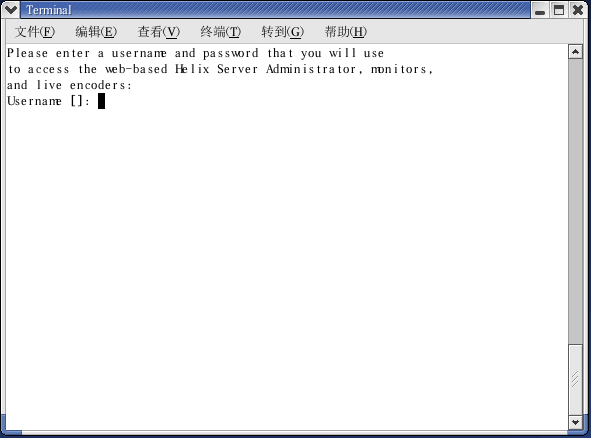
上图是让你输入用户名,(随便输,记好就行了,以后要用到)如下图所示输入用户名
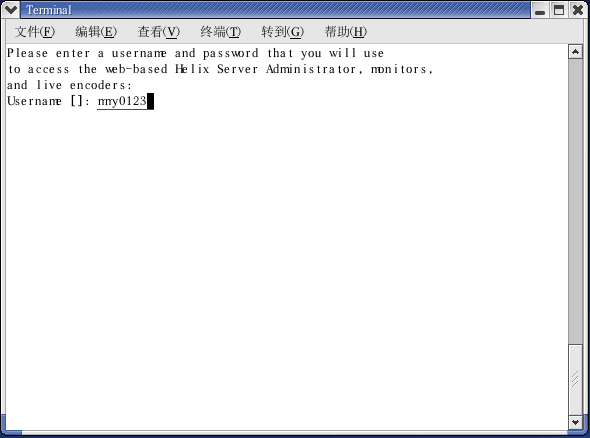
然后输入密码(注意:密码不会像windows那样以*显示)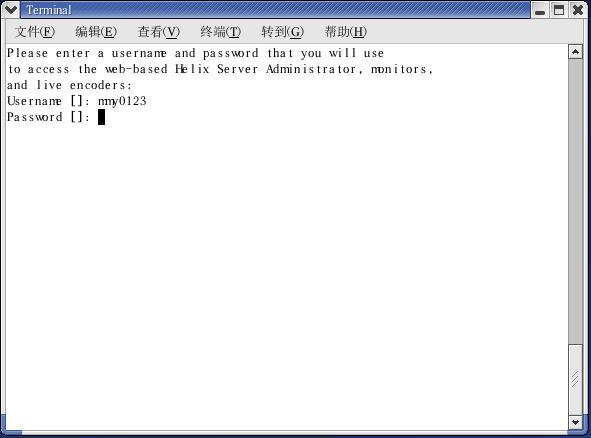
确认密码(再输一次密码,以免手下出错忘记)
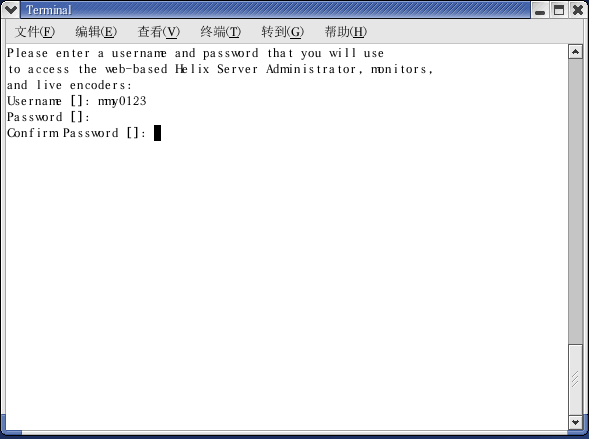
输入确认密码后回车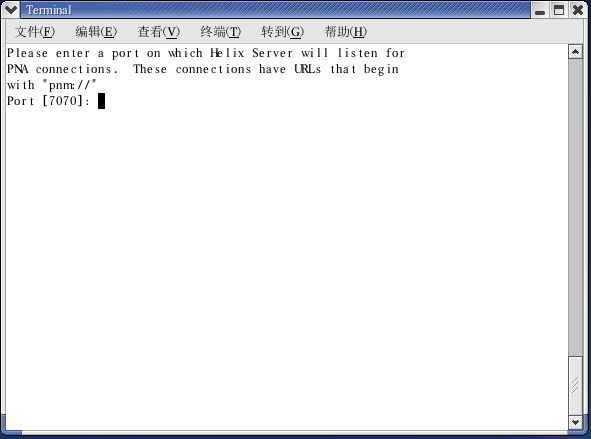
问您要使用什么端口连接pnm,用默认的就行,按回车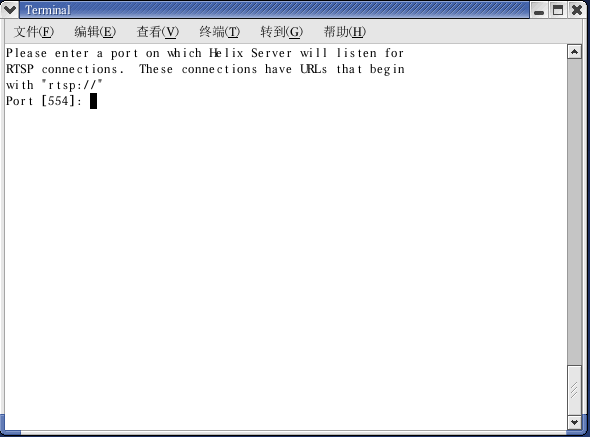
这是问您使用什么端口连接rtsp,(还电脑呢,不会自己解决啊,烦)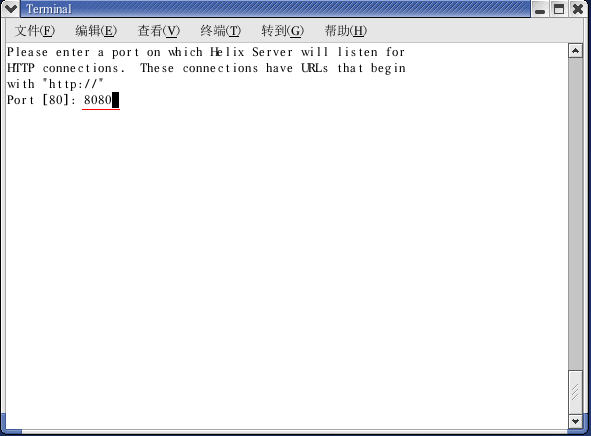
此时要注意,装好redhat 9.0后web服务已经开启,80端口已经被占用,像我一样用8080算了。(注意红线部分)
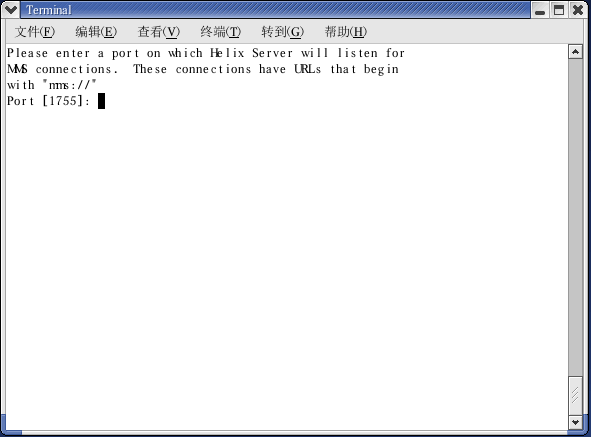
这是问您使用什么端口连接MMS,支持的服务还真不少呢,MMS的也支持啊,(爽就一个字,我只说一次。 再唱就把狼招来了)
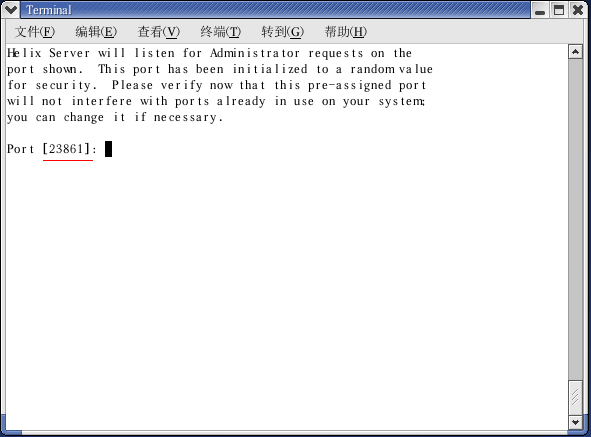
这个就是管理端口了,一定要记好哟(注意红线部分)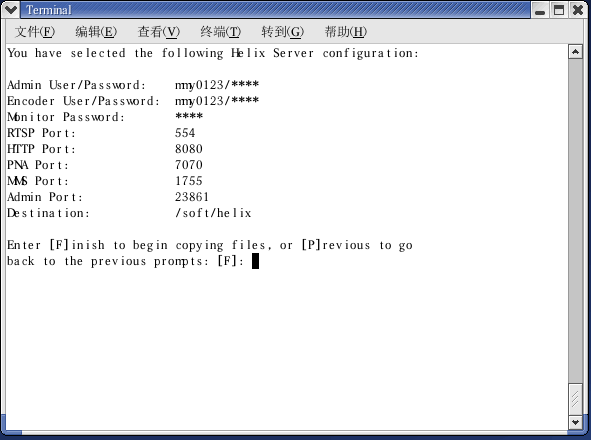
上图所示文字最后一段大概意思是回车完成安装设置开始拷贝文件,或按P键反回端口设置,不管它我们按回车(有点一样道走到黑的感觉)回车后会复制文件,然后窗口消失,安装完成。
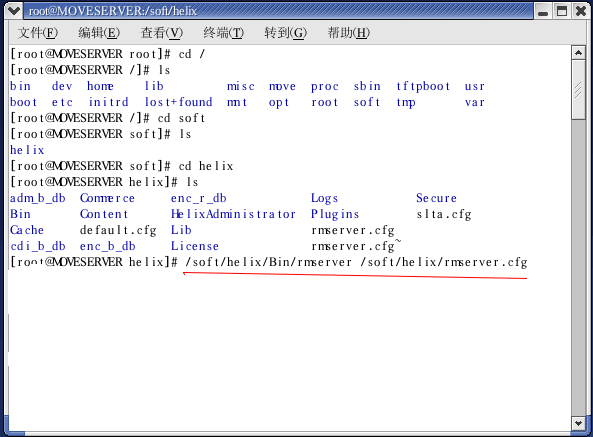
安装虽然完成了,但是helix并没有启动,要想启动的话就看下面(注意红线部分)
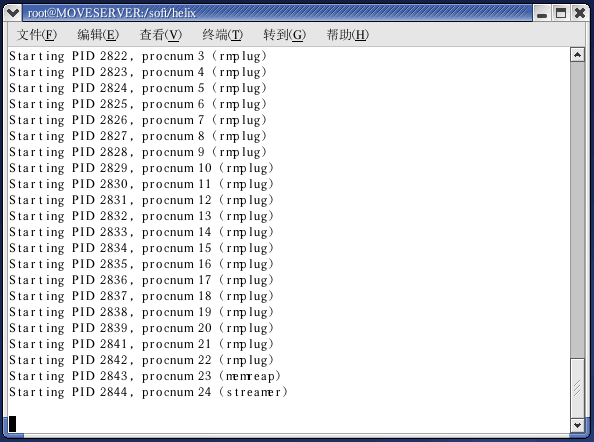
启动后如下图所示
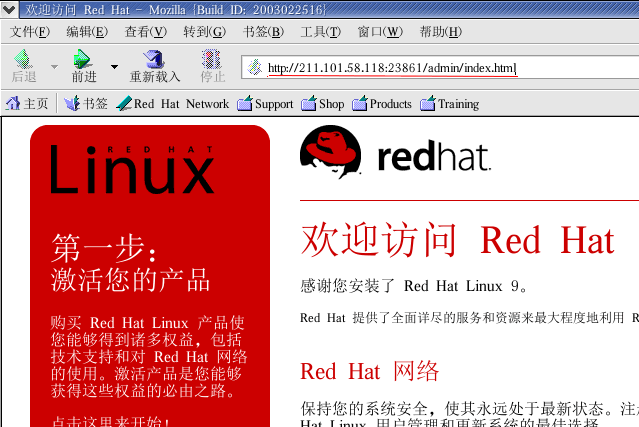
helix启动,但要它正常工作还要设置一下,打开浏览器在地址栏输入:自己的IP:管理端口/admin/index.html 如下图所示
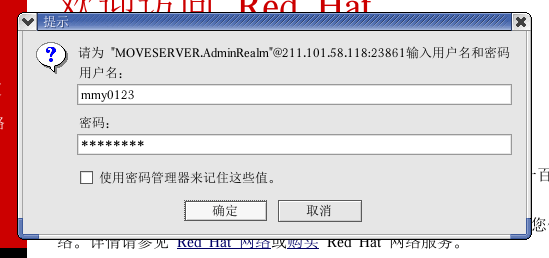
下面输入安装时填写的用户名和密码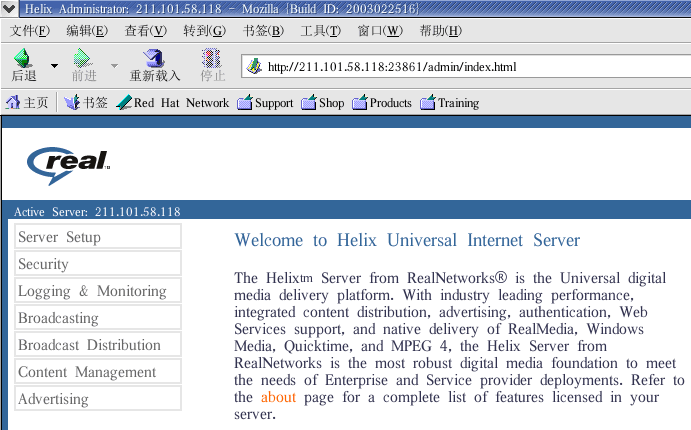
进入管理面页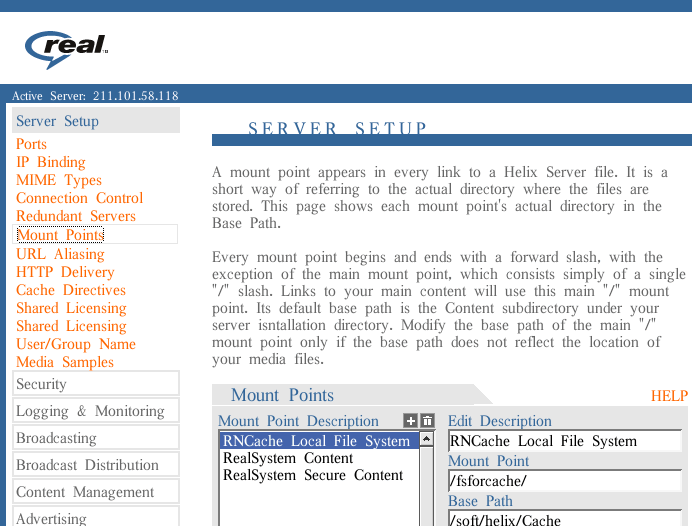
进入设置加载点页面
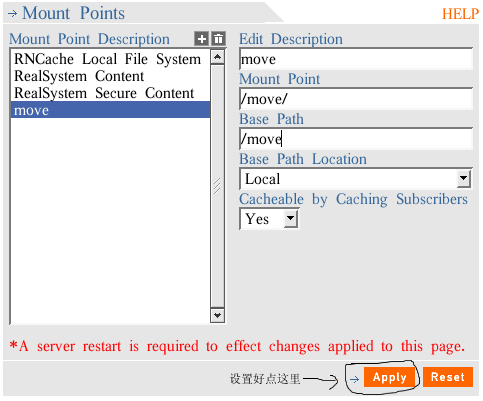
设置加载点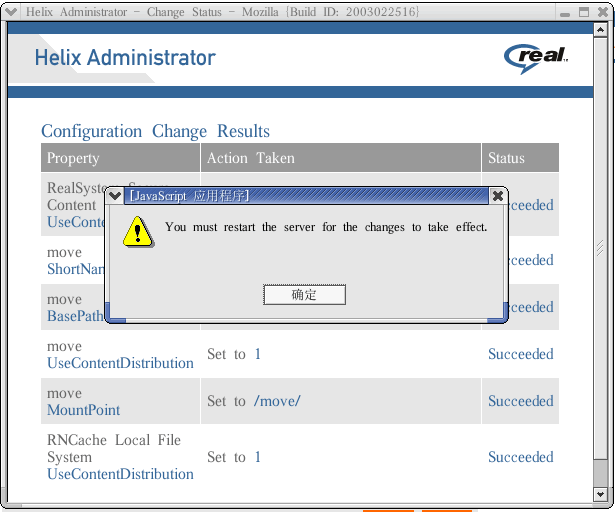
设置好后重启服务器
至此您的流媒体服务器就算是安装成功了。(这会儿您是不是特有成就感?)





















 7748
7748











 被折叠的 条评论
为什么被折叠?
被折叠的 条评论
为什么被折叠?








